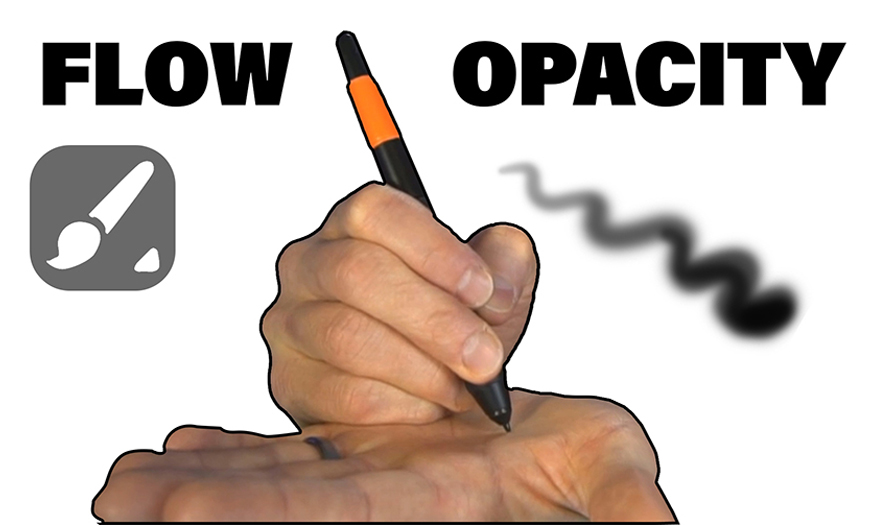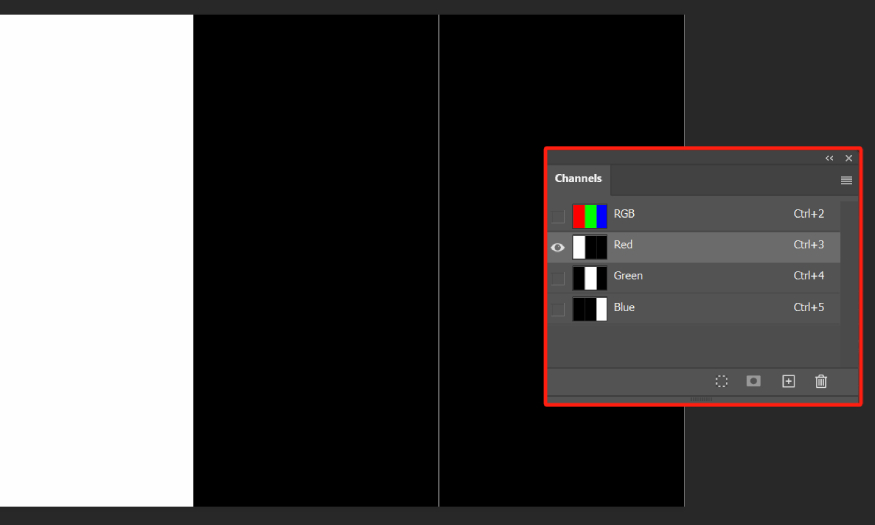Sản Phẩm Bán Chạy
Hướng dẫn cài đặt và sử dụng Preset trong phần mềm Photoshop
Để có một bức ảnh đẹp, thì hậu kỳ là một trong những yếu tố quan trọng trong nhiếp ảnh. Và Preset là một phần không thể thiếu trong Photoshop. Những nhiếp ảnh gia hay thợ chụp ảnh chuyên nghiệp đều có cho mình một bộ preset riêng biệt.
Nội dung
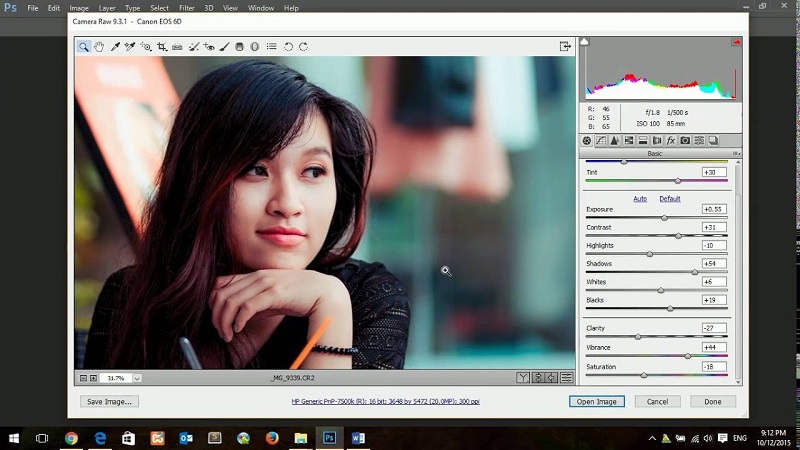
Để có một bức ảnh đẹp, thì hậu kỳ là một trong những yếu tố quan trọng trong nhiếp ảnh. Và Preset là một phần không thể thiếu trong Photoshop. Những nhiếp ảnh gia hay thợ chụp ảnh chuyên nghiệp đều có cho mình một bộ preset riêng biệt. Với những người mới, có thể tải miễn phí hoặc trả phí tại các website của nhà cung cấp preset. Trong bài viết này, Sadesign sẽ hướng dẫn bạn cài đặt và sử dụng preset của phần mềm photoshop.
Preset là gì?
Preset là file được xuất ra, mang các thông số của hình ảnh đã được tinh chỉnh trước đó trong phần mềm chỉnh ảnh như Lightroom hoặc Photoshop. Sử dụng preset giúp tiết kiệm thời gian xử lý hình ảnh cực nhanh. Các Preset được những Designer hoặc photographer trạo ra những hiệu ứng có màu ấn tượng như: màu film, màu trong trẻo, màu cổ điển,... Preset trong Photoshop sẽ có đuôi .xmp hoặc .xml.
Những ưu điểm của Preset
Preset không còn xa lạ với nhiều người, nhất là các nhiếp ảnh gia. Những lợi ích của preset mang lại:
- Preset giúp bạn có thể chỉnh hàng loạt ảnh và sửa ảnh nhanh chóng, tiện lợi, với điều kiện các hình ảnh có thông số tương tự nhau.
- Preset giúp tiết kiệm thời gian làm ảnh
- Preset giúp bạn có thể tham khảo được các màu đa dạng, thỏa sức sáng tạo với các bức ảnh
- Tạo ra được nhiều màu mới lạ, tùy chỉnh các preset của người khác thông qua các phần mềm chỉnh ảnh.
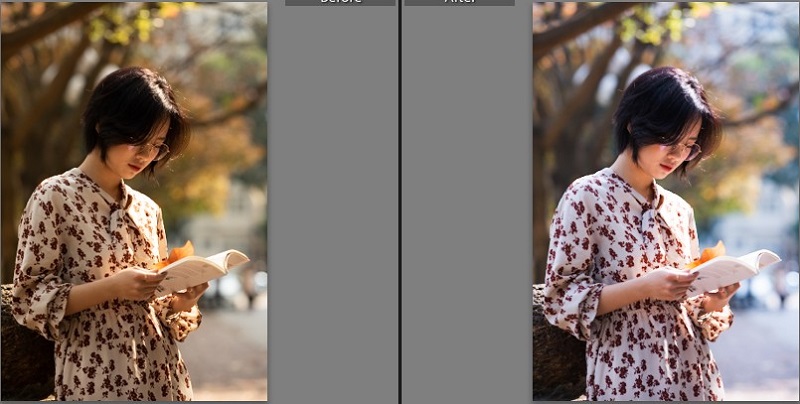 Hình ảnh sử dụng Preset trong photoshop
Hình ảnh sử dụng Preset trong photoshopNhược điểm của Preset
- Cần hiểu rõ các thông số của hình ảnh khi muốn áp dụng được preset. Nếu không, bạn sẽ không chỉnh được những hình ảnh như mong muốn
- Các hình ảnh có thông số khác nhau sẽ áp dụng các preset khác nhau. Không thể áp dụng một preset cho tất cả các máy.
- Việc áp dụng preset vô tội mà không hiểu được các thông số của hình ảnh. Sẽ khiến bạn mất nhiều thời gian để tìm preset phù hợp với bức ảnh của bạn.
Hướng dẫn cài đặt Preset trong phần mềm Photoshop
Trong photoshop, có một plugin có tên là Camera Raw. Là một phiên bản rút gọn của Lightroom được tích hợp trong Photoshop. Preset trong photoshop là những thiết lập màu có sẵn để sử dụng cùng với Plugin này. Lưu ý: Với những phiên bản Photoshop cũ không tích hợp sẵn phần cameraw. Do đó, muốn sử dụng được bạn cần tải thêm Adobe Camera Raw 10.3. Với một bức ảnh Raw ( chụp thô), được mở bằng Photoshop thì Camera Raw sẽ được tự động bật lên. Nếu bạn sử dụng một bức ảnh trên mạng, thì có thể sử dụng chức năng Camera Raw trong Photoshop bằng cách vào Filter -> Camera Raw Filter Ở cửa sổ của Camera Raw, lựa chọn nhấn nút Load Settings… để có thể áp dụng preset vào bức ảnh.
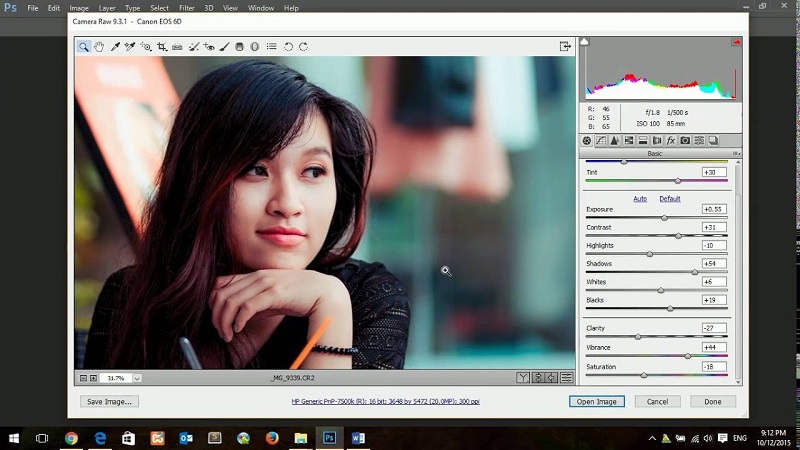 Chỉnh sửa ảnh bằng Photoshop
Chỉnh sửa ảnh bằng PhotoshopNên dùng camera raw trong photoshop hay lightroom để chỉnh sửa ảnh
Cả 2 phần mềm Photoshop và Lightroom đều là sản phẩm của Adobe. Tuy nhiên mỗi phần mềm đều có những điểm nổi bật riêng trong quá trình sử dụng.
- Đối với phần mềm photoshop: Có thể dễ dàng sử dụng plugin là camera raw để chỉnh màu. Tuy nhiên số lượng preset của phần mềm này khá hạn chế. Thường, nếu bạn muốn chỉnh chi tiết từng bức ảnh, photoshop là lựa chọn tuyệt vời hơn phần mềm Lightroom. Có thể vừa chỉnh ảnh, vừa retouch ảnh, loại bỏ những chi tiết dư thừa dễ dàng. Có thể cài thêm nhiều plugin khác để hỗ trợ, một số tài nguyên khác như: action, brush để làm ảnh lung linh,... Nhược điểm của phần mềm này là chỉnh sửa ảnh khá lâu. Từ Camera raw phiên bản 8.0 trở nên có thể xử lý nhiều ảnh hơn. Tuy nhiên, vẫn không thể xử lý hình ảnh và xuất hàng loạt như lightroom. Phần mềm này sẽ thu hút và nhận được sự yêu thích của những người yêu cầu chất lượng hơn số lượng.
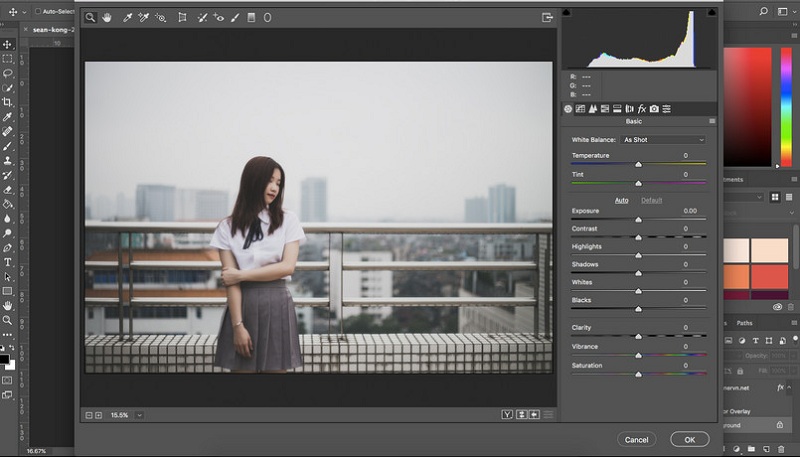 Chỉnh sửa hình ảnh sử dụng Preset
Chỉnh sửa hình ảnh sử dụng Preset- Đối với phần mềm Lightroom: phần mềm này có những ưu điểm sau: dễ dàng quản lý hình ảnh, blend màu dễ dàng với số lượng hình ảnh lớn. Có thể nhập và xuất hình ảnh hàng loạt trong thời gian nhanh. Số lượng preset của lightroom đa dạng hợn camera raw nhiều. Tuy nhiên, bạn vẫn có thể chuyển preset của lightroom sang camera raw một cách dễ dàng. Điểm vượt trội của lightroom là blend màu ảnh khá đẹp, tuy nhiên để retouch ảnh như: xóa vật thể, bóp mặt, bóp chân tay,... lại gặp khá nhiều khó khăn.
Tóm lại, nếu bạn chỉ muốn chỉnh sửa màu với số lượng màu ảnh lớn thì bạn nên sử dụng lightroom, bởi phần mềm này có số lượng preset lớn, phù hợp với nhiều kiểu ảnh khác nhau. Trong trường hợp, bạn cần chỉnh sửa ảnh chi tiết gồm cả blend và retouch, thì photoshop là một lựa chọn hàng đầu. Đặc biệt, trong phần mềm photoshop có chức năng của camera bố trí trong từng tab thuận tiện cho việc xử lý từng ảnh. Tùy vào nhu cầu chỉnh ảnh của cá nhân để lựa chọn sử dụng phần mềm phù hợp.
Gợi ý những preset chỉnh màu ảnh đẹp cho Camera Raw
Để có những shoot hình đẹp, thì cần lựa chọn các preset phù hợp. Dưới đây Sadesign sẽ giới thiệu cho bạn 10 preset đẹp thường dùng cho camera raw.
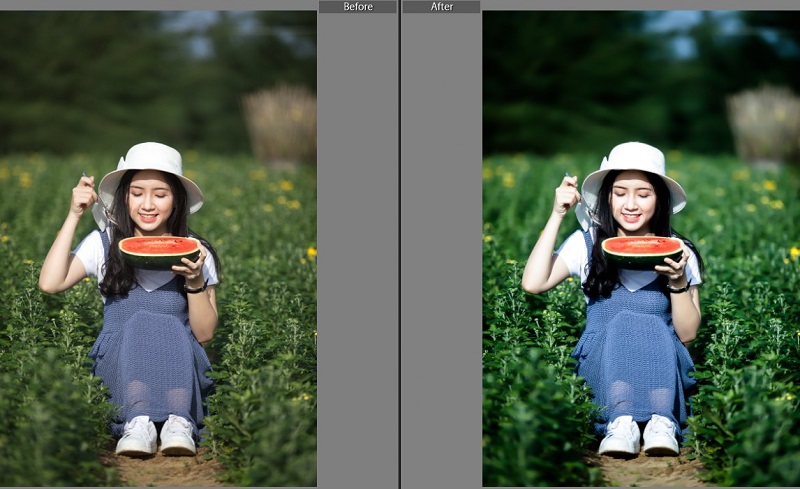 Sử dụng Preset trong chỉnh ảnh
Sử dụng Preset trong chỉnh ảnh- Preset màu cổ điển nhẹ nhàng: Preset này thường dùng cho những bức ảnh được chụp ở những địa điểm có phong cách cổ như chùa chiền, những nơi có nhiều đá, câu gỗ,... Với những địa điểm này sẽ phát huy được thế mạnh của preset này.
- Preset màu film vintage cổ điển: với phong cách châu Âu, preset này hợp với những bức ảnh có thông số hình ảnh màu cổ điển. Có thể áp dụng cho những bức ảnh có cảnh buồn, chân dung có tâm trạng suy tư đẹp.
- Preset màu Hàn Quốc: Phong cách này hợp với những bức ảnh nhẹ nhàng, thể hiện được sự trẻ trung và tinh tế.
- Preset ngược sáng: Những tấm hình chụp ngược sáng, hay ngược nắng ở những nơi có nhiều cây cỏ. Lấy tone màu chủ đạo là màu xanh và màu vàng, mang lại sự tươi mát và nịnh mắt.
- Preset màu Nhật Bản: Tương tự như tone màu Hàn Quốc, tuy nhiên các thông số có phần nhỉnh hơn sẽ làm da mặt trở nên bóng, mang cảm giác vàng nhẹ. Preset này thường áp dụng khi chụp chân dung.
- Preset màu trắng hồng: Phù hợp với những ai muốn chỉnh ảnh cho em bé, hay những cô gái mộng mơ.
- Preset tông màu mây xanh: áp dụng cho những hình ảnh chụp bầu trời nhưng phần mây bị chạy sáng. Những đám mây được tạo từ preset khá đẹp mắt và như thật.
- Preset màu trong trẻo: màu này sử dụng cho hình ảnh nhiều màu xanh và trắng. Khi áp dụng, hình ảnh sẽ trở nên tinh khôi, trong trẻo. Những bức hình chụp xóa phông sử dụng preset này cũng khá đẹp.
- Preset màu ảnh thiên nhiên: Khi chụp phong cảnh nhiều cây cối, nhiều nắng. Sử dụng Preset này sẽ giúp hình ảnh trở nên lung linh, huyền ảo.
Trên đây, Sadesign đã chia sẻ với bạn cách cài đặt preset, cũng như các kiến thức xoay quay preset trong photoshop. Hy vọng, với những thông tin này, bạn có sử dụng photoshop thể chỉnh sửa tạo ra những bức ảnh đẹp nhất. Chúc bạn thành công!
----------------------------------------------
🏡 Công Ty TNHH Sadesign cung cấp PHẦN MỀM BẢN QUYỀN GIÁ RẺ chất lượng số 1 Việt Nam: Panel Retouch, Adobe Photoshop Full App, Capcut Pro, Canva Pro, Google Drive, Office 365, Retouch4me, Windows 10&11 Pro, Youtube Premium, Spotify Premium, Zoom Pro, Netflix, VieOn, ELSA Speak, ChatGPT, Gemini Advanced, CaptureOne, Freepik, Pikbest, PNGtree,...
🎯 Sản phẩm chính hãng, bảo hành Full thời gian, cài đặt miễn phí, hỗ trợ tận tình chu đáo!

Thông tin liên hệ cài đặt và hỗ trợ
![]()
Công Ty TNHH Phần Mềm SADESIGN
📞 Hotline/Zalo: 0868 33 9999
🌍 Website: https://sadesign.vn
Công Ty TNHH Phần Mềm SADESIGN
Mã số thuế: 0110083217



















.jpg)
.png)